De meesten van ons hebben het lint en de werkbalk voor snelle toegang aangepast in Office 2010. Als Office 2010 nieuw voor u is, raadpleeg dan onze instructies voor het toevoegen/verwijderen van opdrachten in het Office 2010-lint en het toevoegen van nieuwe tabbladen aan het lint in Office 2010.
Als u een aangepaste werkbalk en lint voor snelle toegang hebt, wilt u wellicht aanpassingen naar een bestand exporteren, zodat u die aanpassingen ook op andere pc's kunt gebruiken. Met alle programma's in Office 2010 kunt u eenvoudig lint en werkbalkaanpassingen voor snelle toegang importeren/exporteren.
In deze handleiding laten we u zien hoe u deze aanpassingen kunt importeren/exporteren:
1. Start het Office 2010-programma van waaruit u de aanpassingen wilt exporteren.
2. Klik het dossier menu en klik vervolgens op Opties.
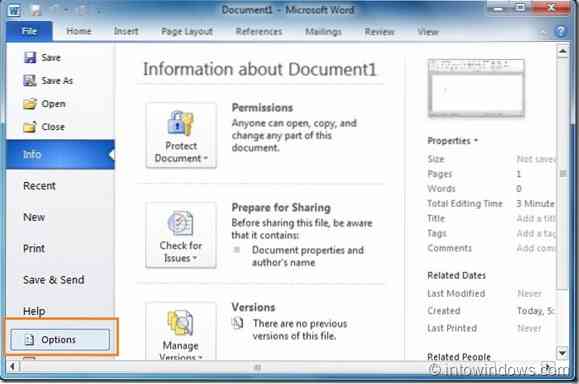
3. Onder Opties, overschakelen naar Lint aanpassen tabblad om de optie voor het importeren of exporteren van lintaanpassingen te zien.
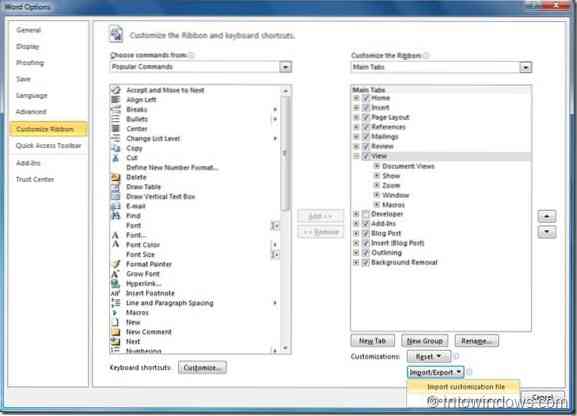
4. Klik vervolgens op de knop Importeren/Exporteren aan de rechterkant om twee opties te zien:
# Aanpassingsbestand importeren
# Exporteer alle aanpassingen
Om uw aanpassingen te exporteren, selecteert u de tweede optie en bladert u vervolgens naar de locatie waar u het bestand wilt opslaan. Om een aanpassingsbestand te importeren, selecteert u de eerste optie en bladert u vervolgens naar de bestandslocatie die u wilt importeren.
5. Ga nu naar Werkbalk Snelle toegang tabblad om de import/export-optie voor aanpassingen van de werkbalk Snelle toegang te zien. Selecteer de juiste optie om aanpassingen aan de werkbalk Snelle toegang te importeren/exporteren.
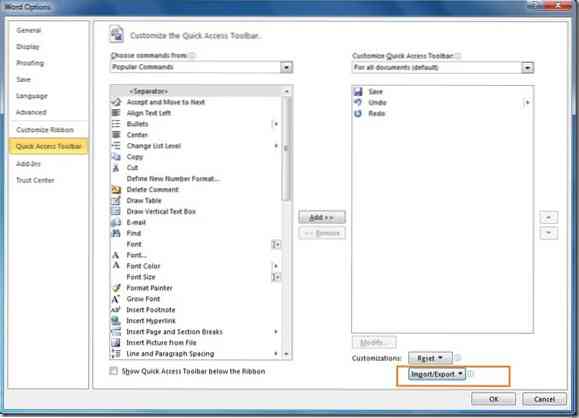
 Phenquestions
Phenquestions


